 L'Assistant
"Sélecteur de contrôles"
L'Assistant
"Sélecteur de contrôles"
 Dans les formulaires et les
états, il est souvent utile de sélectionner plusieurs objets simultanément,
pour leur appliquer un traitement. Il existe bien sûr de nombreuses techniques
(Majuscule+Clic entre autres), mais il est parfois long de sélectionner
certains objets d'un coup.
Dans les formulaires et les
états, il est souvent utile de sélectionner plusieurs objets simultanément,
pour leur appliquer un traitement. Il existe bien sûr de nombreuses techniques
(Majuscule+Clic entre autres), mais il est parfois long de sélectionner
certains objets d'un coup.
L'assistant "Sélecteur de contrôles" permet d'un
clic de sélectionner tous les intitulés, toutes les zones de texte, etc. (sur
un formulaire ou un état).
 Nouveau !
Nouveau !
une version Access 2000 est
désormais disponible.
 Installer et
démarrer l'Assistant
Installer et
démarrer l'Assistant
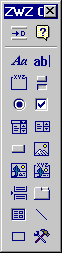 Pour installer
l'Assistant :
Pour installer
l'Assistant :
- Téléchargez le fichier wzDesigner.zip
pour Access 97 ou wzDesigner2000.zip
pour Access 2000. (30 K environ)
- Décompactez-le sur votre disque dur.
- Installez l'Assistant "Control Selector" dans Access (voir la
fiche Installation d'un
Assistant pour plus de détails).
Pour utiliser l'Assistant :
- Ouvrez la base de données à analyser.
- Faites Outils / Compléments / SA Sélecteur de contrôles
(Ac97) ou Outils / Macros complémentaires / SA Sélecteur de
contrôles (Ac2000).
- La barre d'outils ci-contre devrait apparaître.
- Ouvrez un formulaire ou un état.
- Cliquez sur l'une des icônes de la barre d'outils.
Quelques compléments :
- La barre d'outils du "Sélecteur de contrôles" ressemble
furieusement à la boîte à outils d'Access. Les icônes sont simplement en
bleu pour les différencier.
- Appuyer sur une icône équivaut à sélectionner tous les objets
équivalents sur le formulaire ou sur l'état (y compris sur plusieurs pages
d'un contrôle Onglet). Vous pouvez ensuite modifier toutes les propriétés
des objets sélectionnés, comme d'habitude !
- Si vous appuyez sur plusieurs icônes, les objets sont ajoutés à la
sélection en cours.
- Pour désélectionner, cliquez quelque part sur le formulaire ou l'état.
- Pour ne sélectionner que les objets figurant dans la zone de détail,
activez l'icône

 Dans les formulaires et les
états, il est souvent utile de sélectionner plusieurs objets simultanément,
pour leur appliquer un traitement. Il existe bien sûr de nombreuses techniques
(Majuscule+Clic entre autres), mais il est parfois long de sélectionner
certains objets d'un coup.
Dans les formulaires et les
états, il est souvent utile de sélectionner plusieurs objets simultanément,
pour leur appliquer un traitement. Il existe bien sûr de nombreuses techniques
(Majuscule+Clic entre autres), mais il est parfois long de sélectionner
certains objets d'un coup.Nouveau !
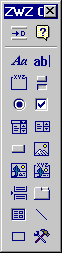 Pour installer
l'Assistant :
Pour installer
l'Assistant :